使用網路監看員疑難排解來監視 VPN 閘道
深入了解網路效能對於為客戶提供可靠的服務相當重要。 因此務必快速偵測網路中斷狀況,並採取更正動作以降低中斷條件。 Azure 自動化可讓您實作,並透過 runbook 以程式設計方式執行工作。 使用 Azure 自動化會建立一個完美的配方,讓您執行連續且主動的網路監視和警示。
案例
下圖中的案例是多層式應用程式,並具有使用 VPN 閘道與通道建立的內部部署連線。 確保 VPN 閘道已啟動且執行對於應用程式效能很重要。
Runbook 會使用資源疑難排解 API 檢查連線狀態,利用指令碼檢查 VPN 通道連線狀態來建立。 如果狀態不是狀況良好,會傳送電子郵件觸發程序給系統管理員。
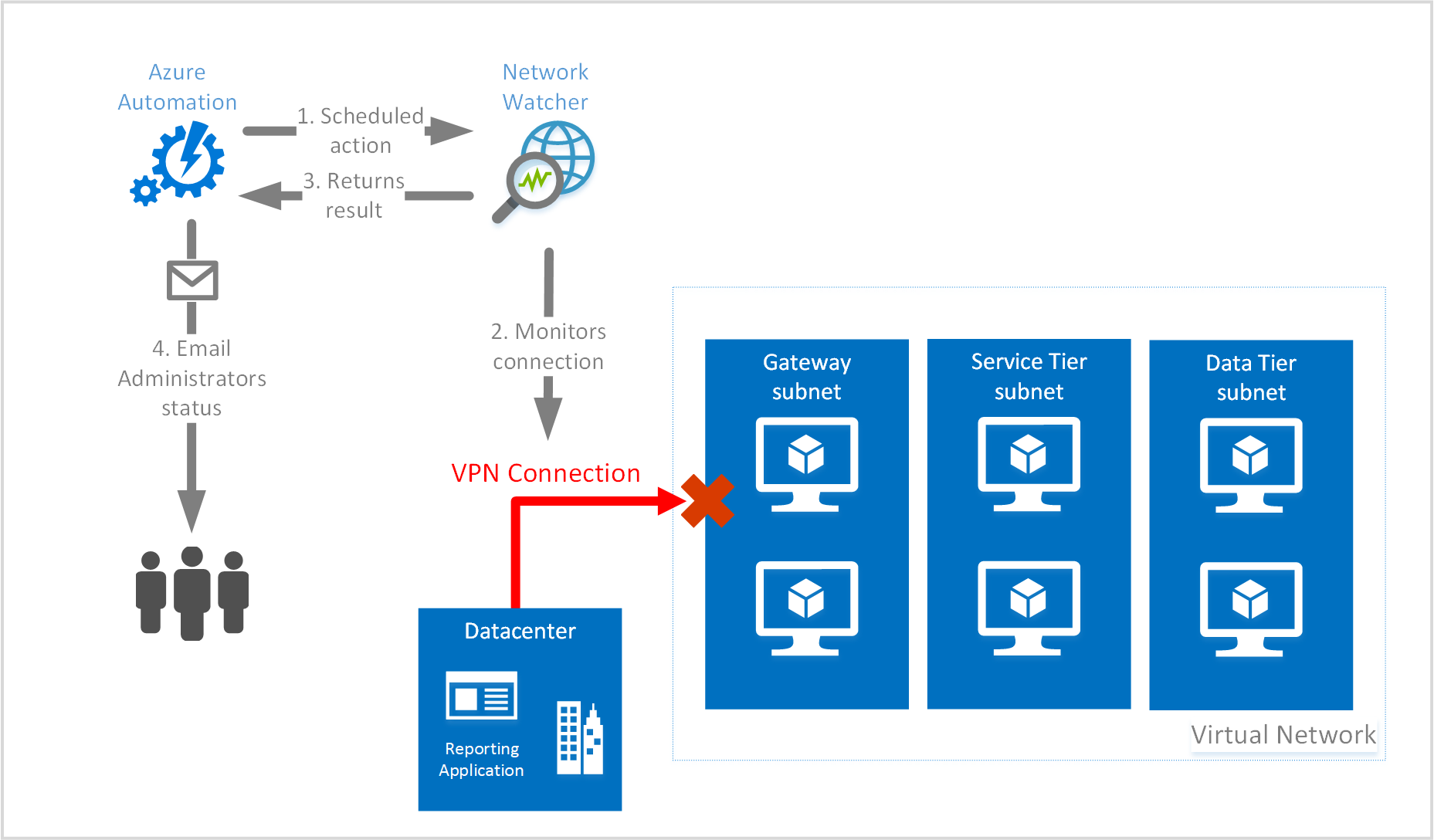
此案例將會:
- 建立 runbook 呼叫
Start-AzureRmNetworkWatcherResourceTroubleshootingcmdlet 來疑難排解連線狀態 - 將排程連結至 runbook
開始之前
開始進行本案例之前,您必須具備下列條件:
- 在 Azure 中使用 Azure 自動化帳戶。 確認自動化帳戶有最新模組,並且也有 AzureRM.Network 模組。 如果您需要將 AzureRM.Network 模組新增至自動化帳戶,可從模組庫取得。
- 您必須在 Azure 自動化中設定一組認證。 在 Azure 自動化安全性深入了解
- 有效的 SMTP 伺服器 (Microsoft 365、您的內部部署電子郵件或其他) 和 Azure 自動化中定義的認證
- 在 Azure 中已設定的虛擬網路閘道。
- 具有現有容器的儲存體帳戶,用於儲存記錄。
注意
上圖所示的基礎結構供說明用途,並不會使用本文中所包含的步驟建立。
建立 runbook
設定範例的第一個步驟是建立 runbook。
步驟 1
在 Azure 入口網站中瀏覽至 Azure 自動化中並按一下 Runbook
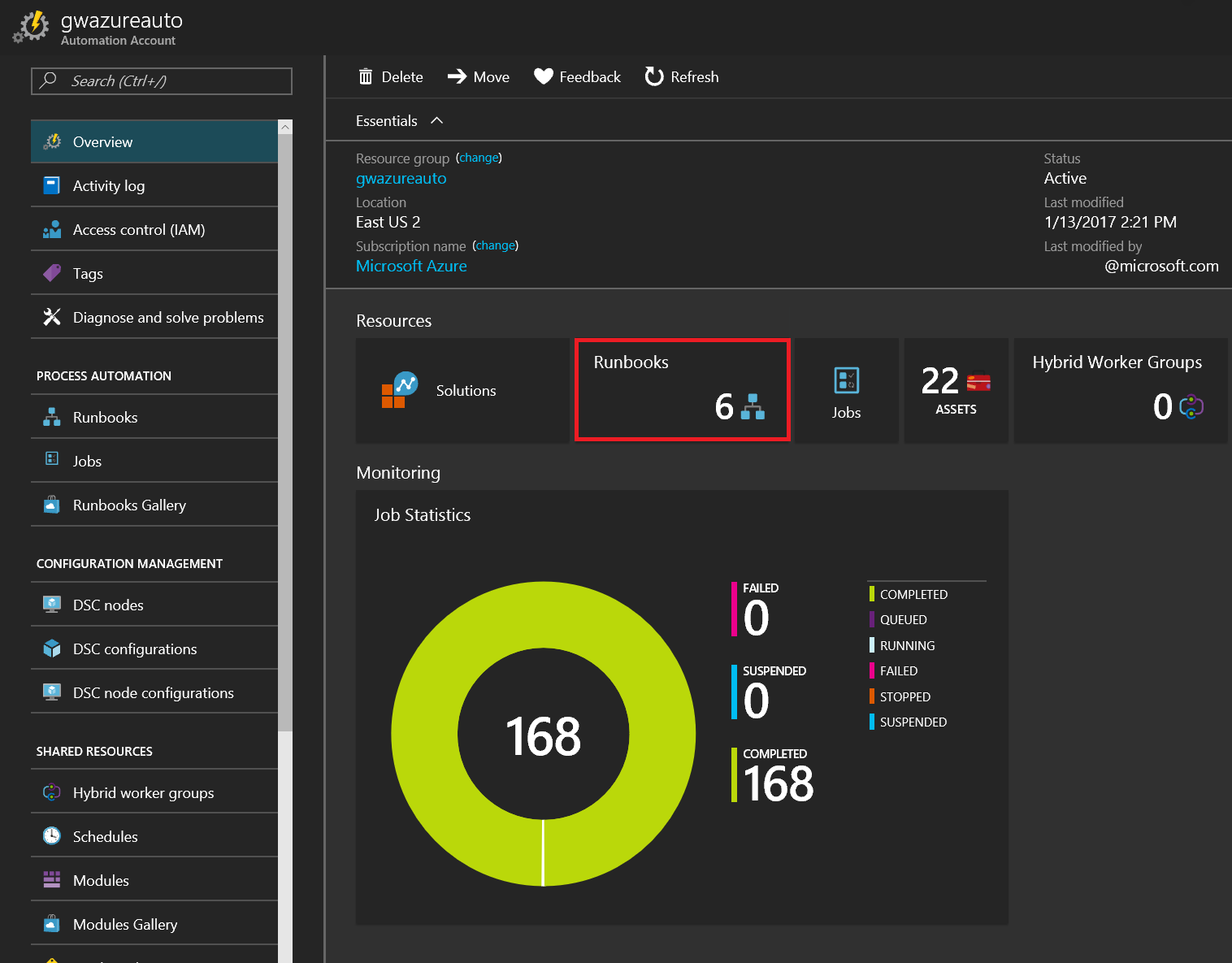
步驟 2
按一下 [新增 runbook] 來啟動 runbook 的建立程序。
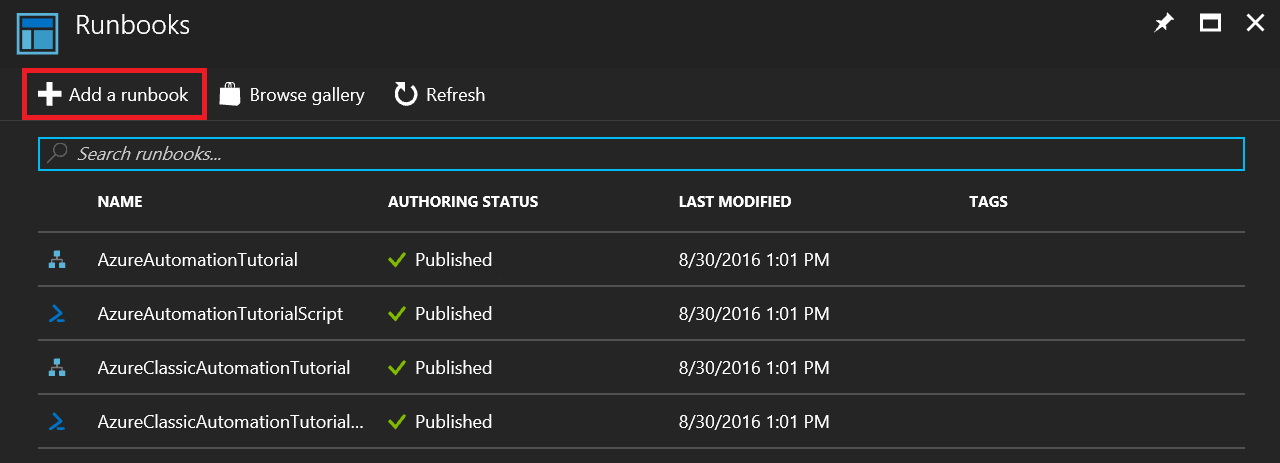
步驟 3
在 [快速建立] 下,按一下 [建立新的 runbook] 來建立 runbook。
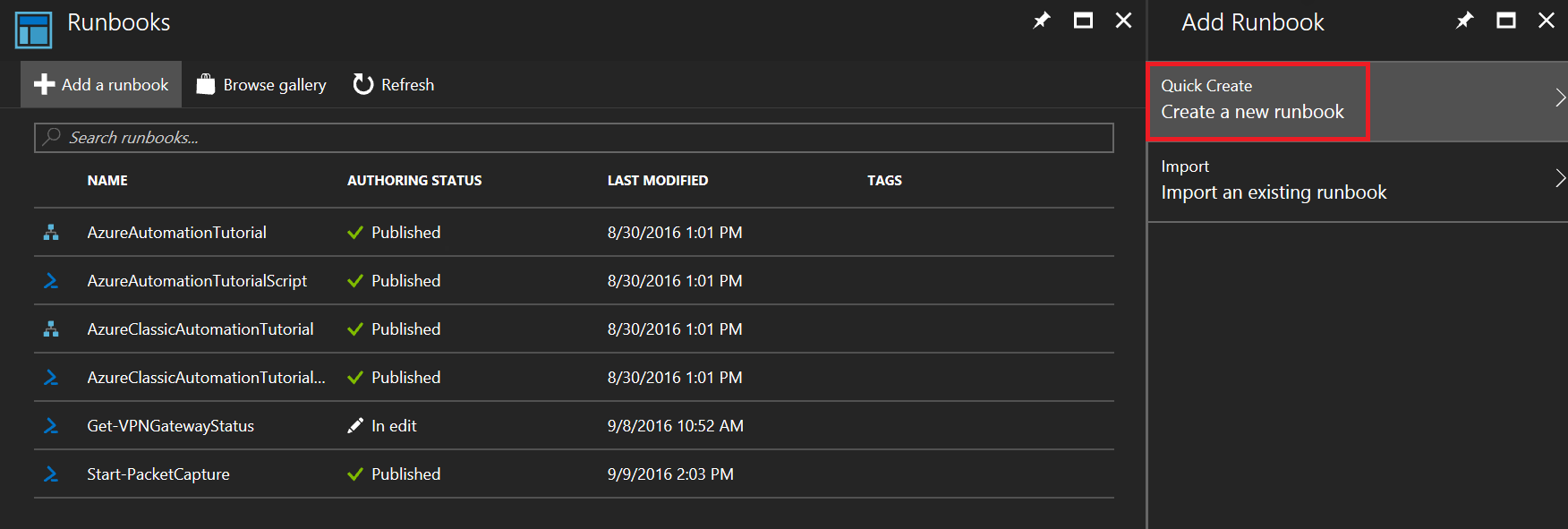
步驟 4
在此步驟中,我們為 runbook 命名,在範例中它稱為 Get-VPNGatewayStatus。 為 runbook 提供描述性的名稱很重要,且建議以遵循標準 PowerShell 命名標準來命名。 此範例中的 runbook 類型是 PowerShell,其他選項包括圖形、PowerShell 工作流程和圖形化的 PowerShell 工作流程。
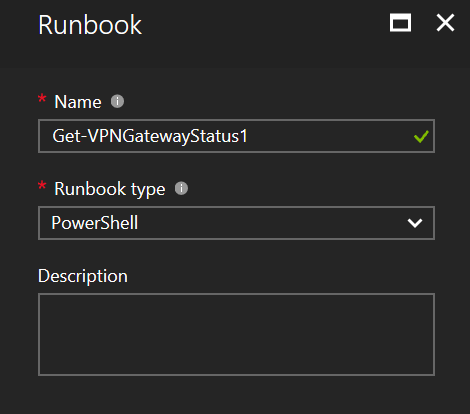
步驟 5
runbook 會在此步驟中建立,下列程式碼範例會提供範例所需的所有程式碼。 在程式碼中包含<值>的項目必須換成您訂用帳戶中的值。
按一下 [儲存] 使用下列程式碼
# Set these variables to the proper values for your environment
$automationCredential = "<work or school account>"
$fromEmail = "<from email address>"
$toEmail = "<to email address>"
$smtpServer = "<smtp.office365.com>"
$smtpPort = 587
$runAsConnectionName = "<AzureRunAsConnection>"
$subscriptionId = "<subscription id>"
$region = "<Azure region>"
$vpnConnectionName = "<vpn connection name>"
$vpnConnectionResourceGroup = "<resource group name>"
$storageAccountName = "<storage account name>"
$storageAccountResourceGroup = "<resource group name>"
$storageAccountContainer = "<container name>"
# Get credentials for work or school account
$cred = Get-AutomationPSCredential -Name $automationCredential
# Get the connection "AzureRunAsConnection "
$servicePrincipalConnection=Get-AutomationConnection -Name $runAsConnectionName
"Logging in to Azure..."
Connect-AzureRmAccount `
-ServicePrincipal `
-TenantId $servicePrincipalConnection.TenantId `
-ApplicationId $servicePrincipalConnection.ApplicationId `
-CertificateThumbprint $servicePrincipalConnection.CertificateThumbprint
"Setting context to a specific subscription"
Set-AzureRmContext -SubscriptionId $subscriptionId
$nw = Get-AzurermResource | Where {$_.ResourceType -eq "Microsoft.Network/networkWatchers" -and $_.Location -eq $region }
$networkWatcher = Get-AzureRmNetworkWatcher -Name $nw.Name -ResourceGroupName $nw.ResourceGroupName
$connection = Get-AzureRmVirtualNetworkGatewayConnection -Name $vpnConnectionName -ResourceGroupName $vpnConnectionResourceGroup
$sa = Get-AzureRmStorageAccount -Name $storageAccountName -ResourceGroupName $storageAccountResourceGroup
$storagePath = "$($sa.PrimaryEndpoints.Blob)$($storageAccountContainer)"
$result = Start-AzureRmNetworkWatcherResourceTroubleshooting -NetworkWatcher $networkWatcher -TargetResourceId $connection.Id -StorageId $sa.Id -StoragePath $storagePath
if($result.code -ne "Healthy")
{
$body = "Connection for $($connection.name) is: $($result.code) `n$($result.results[0].summary) `nView the logs at $($storagePath) to learn more."
Write-Output $body
$subject = "$($connection.name) Status"
Send-MailMessage `
-To $toEmail `
-Subject $subject `
-Body $body `
-UseSsl `
-Port $smtpPort `
-SmtpServer $smtpServer `
-From $fromEmail `
-BodyAsHtml `
-Credential $cred
}
else
{
Write-Output ("Connection Status is: $($result.code)")
}
步驟 6
儲存 runbook 後,排程必須連結到它以自動啟動 runbook。 若要啟動處理程序,請按一下 [排程]。
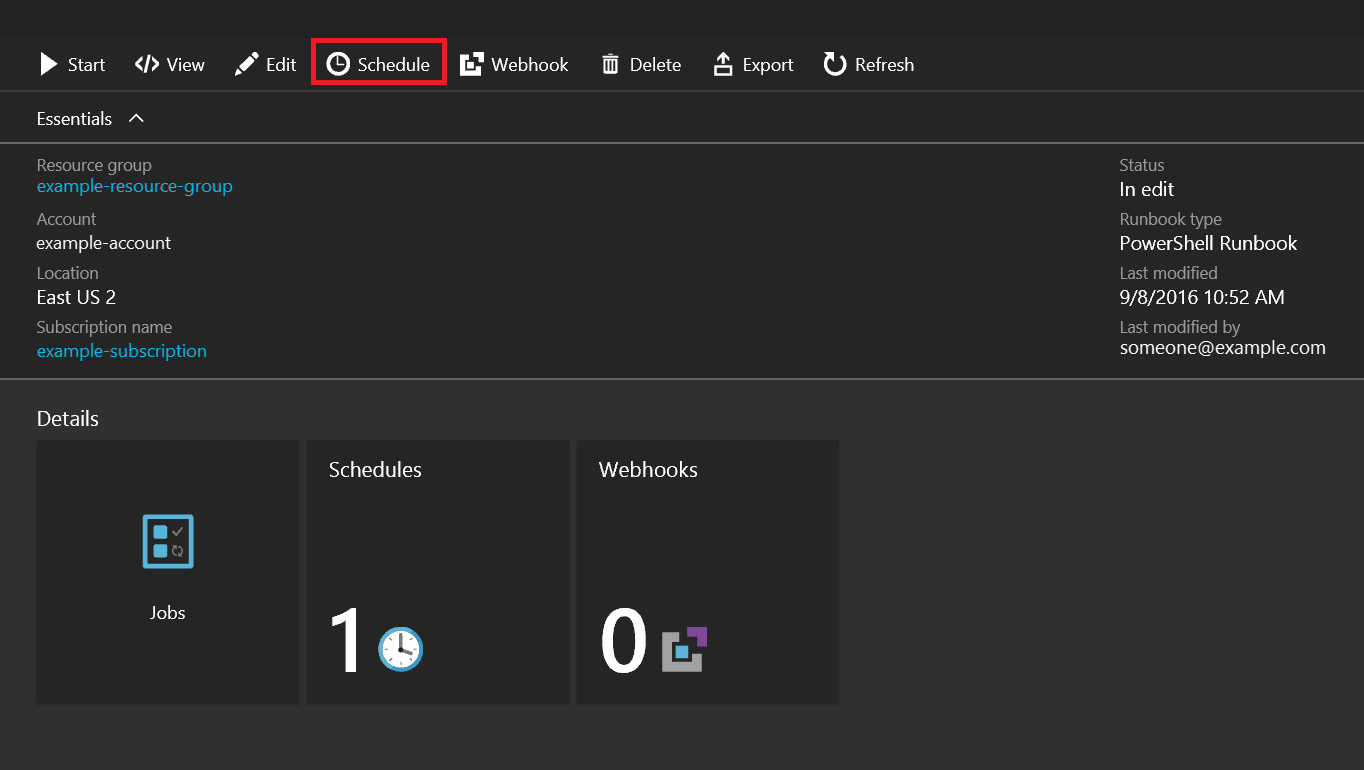
將排程連結至 runbook
您必須建立新的排程。 按一下 [將排程連結至您的 runbook]。
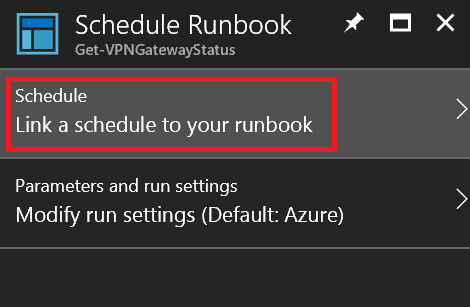
步驟 1
在 [排程] 刀鋒視窗中,按一下 [建立新的排程]
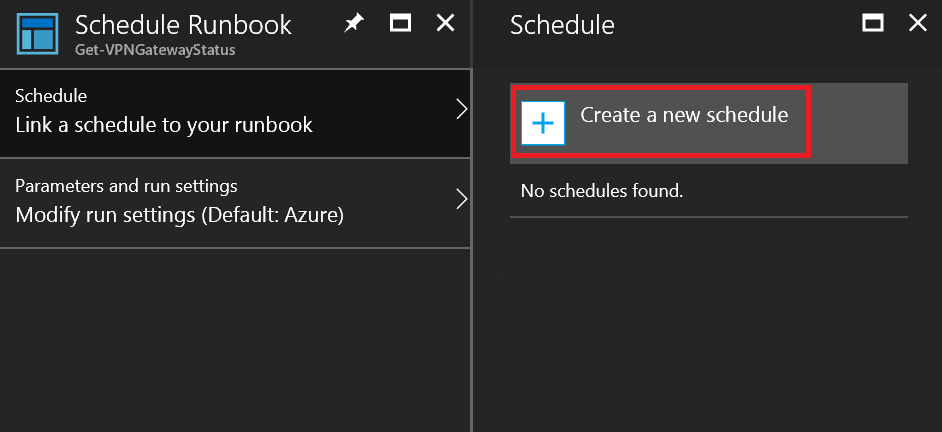
步驟 2
在 [新增排程] 刀鋒視窗中填寫排程資訊。 下列清單中,是可以設定的值︰
- 名稱 - 排程的易記名稱。
- 說明 - 排程的說明。
- 啟動 - 這個值是組成排程所觸發之時間的日期、時間和時區的組合。
- 循環 - 這個值會決定排程重複。 有效值為 [一次] 或 [重複]。
- 重複頻率 - 小時、天、週或月的排程循環間隔。
- 設定到期日 - 值會決定排程是否應過期。 可以設定為 [是] 或 [否]。 如果選擇 [是],則會提供有效的日期和時間。
注意
如果您需要一個 runbook 的執行頻率超過一小時,必須在不同的時間間隔建立多個排程 (也就是在每小時後 15、 30、45 分鐘)
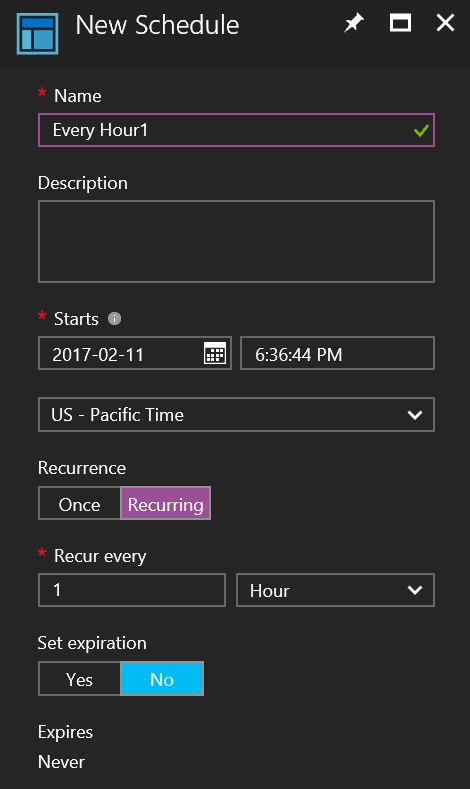
步驟 3
按一下 [儲存] 以將排程儲存至 runbook。
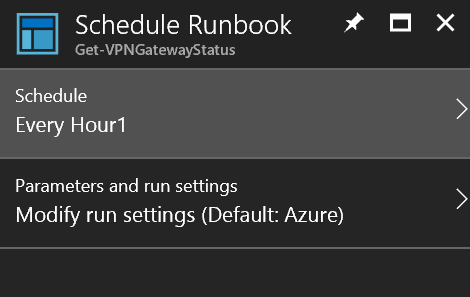
下一步
現在您已了解如何將網路監看員疑難排解與 Azure 自動化整合,請造訪使用 Azure 網路監看員建立觸發封包擷取的警示,了解如何在 VM 警示上觸發封包擷取。